wps软件是大部分用户电脑上都会安装的办公软件,给用户带来了许多的好处,这是因为wps软件中的功能结合了其它热门的办公软件,让用户可以编辑不同种类的文件,满足了用户的需求
wps软件是大部分用户电脑上都会安装的办公软件,给用户带来了许多的好处,这是因为wps软件中的功能结合了其它热门的办公软件,让用户可以编辑不同种类的文件,满足了用户的需求,所以wps软件拥有着庞大的用户群体,成为了热门的办公软件,当用户在wps软件中编辑文档文件时,如果遇到意外关闭时没来得及保存文件的情况,用户也别担心,设置了wps软件的自动备份功能
,就可以从备份中心中找回,相信有许多的用户都会遇到不小心关闭软件没保存的情况,用户只需要在软件的菜单栏中找到备份与恢复选项,接着进入到备份中心窗口中找到未保存的文件即可解决问题,那么接下来就让小编来向大家分享一下这个问题的操作方法吧。
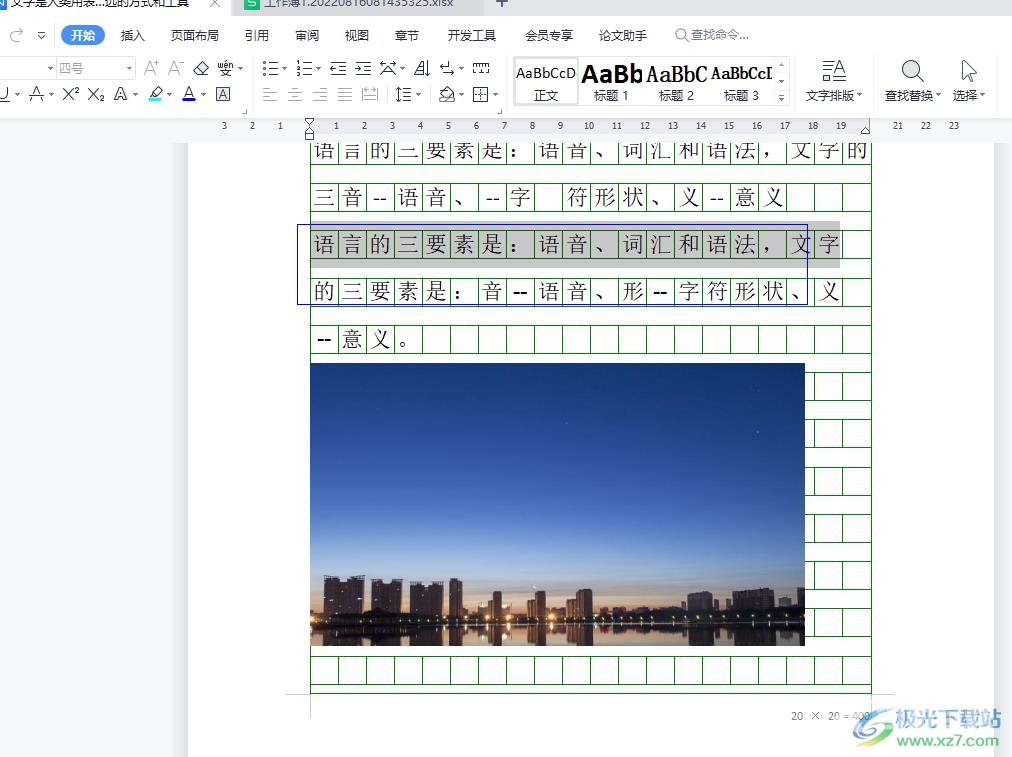
方法步骤
1.用户在wps软件中打开文档文件,并进入到编辑页面上来解决
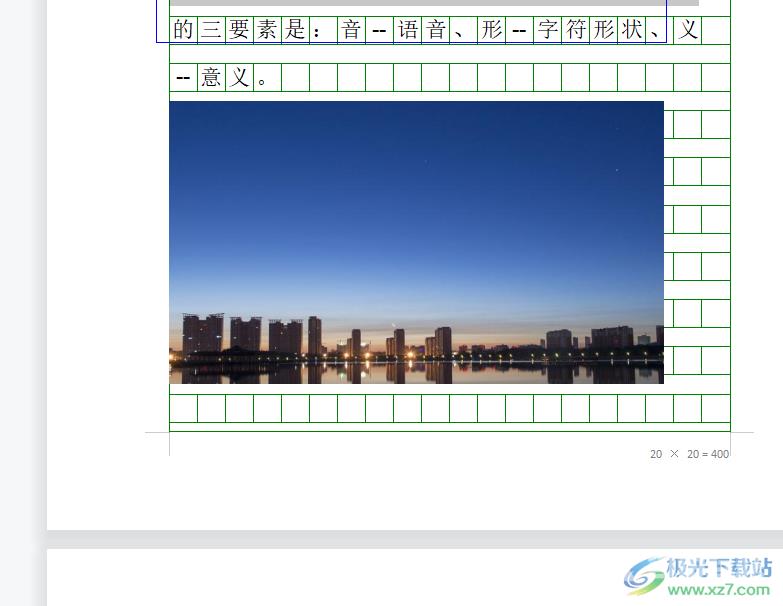
2.接着用户点击页面左上角处文件选项的三横图标,在拓展出来的下拉菜单中用户选择备份与恢复选项
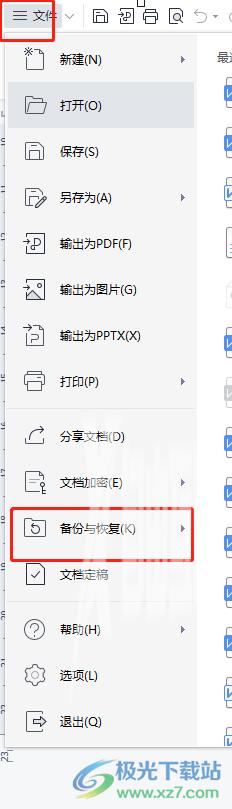
3.这时该选项的右侧会弹出相关的选项卡,用户选择其中的备份中心选项
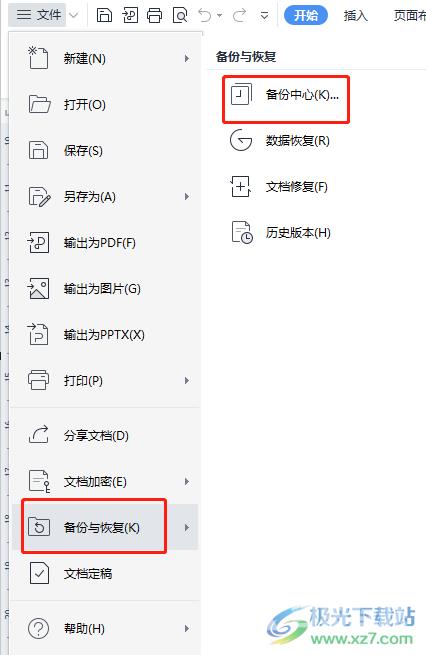
4.进入到备份中心窗口中,用户在本地备份板块中可以看到有展示出来的文件列表
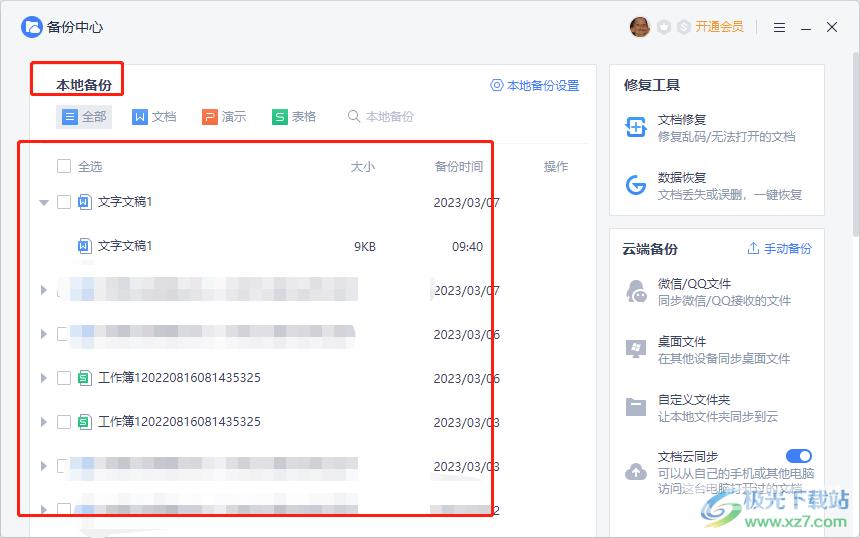
5.用户找到需要的文件并勾选复选框,随后按下右侧的打开按钮就可以了
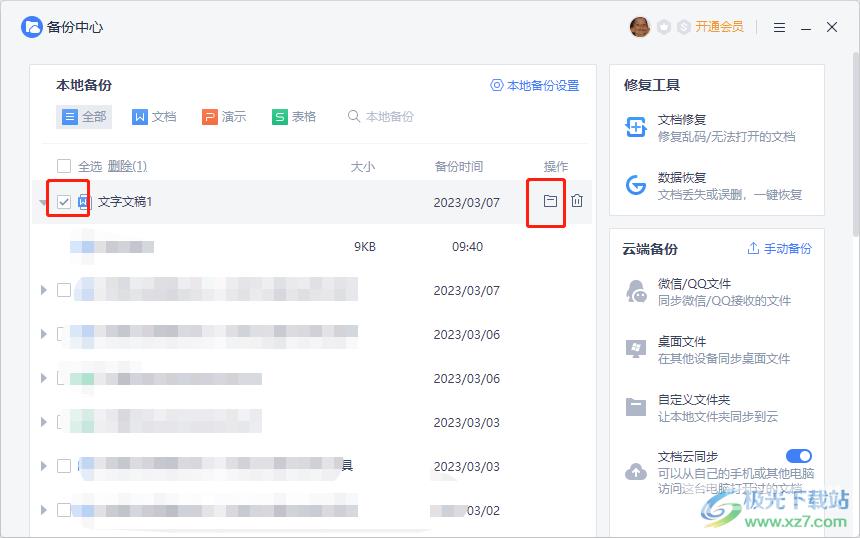
用户在wps软件中编辑文档文件时,有时会遇到不小心关闭软件没保存文件的情况,这种情况用户就可以在设置自动备份的情况下,进入到备份中心窗口中来找回文件,具体的操作过程已经整理出来了,感兴趣的用户可以跟着小编的步骤操作起来。
